萝卜家园win7系统ghost安装教程
- 分类:Win7 教程 回答于: 2018年11月24日 09:55:00
萝卜家园win7系统ghost是非常多人爱慕的电脑操作系统,那么如何安装萝卜w7系统也成为了网友们所最关心的话题,其实安装萝卜w7系统非常简单,下面就让我介绍萝卜家园win7系统ghost安装教程,方便你们安装萝卜w7系统!
一、acer笔记本重装系统准备:
1、当前系统可以正常运行,备份C盘和桌面文件
2、系统镜像:新萝卜家园win7旗舰版
二、新萝卜家园硬盘安装Win7系统
1、下载新萝卜家园Win7镜像到C盘之外的分区,比如D盘,右键解压出来;
2、双击“安装系统.exe”,打开Onekey Ghost,默认会加载映像路径,选择安装在C分区,点击确定;

3、提示将删除C盘所有数据,点击是,立即重启计算机;
4、重启进入以下界面,执行系统的解压过程;
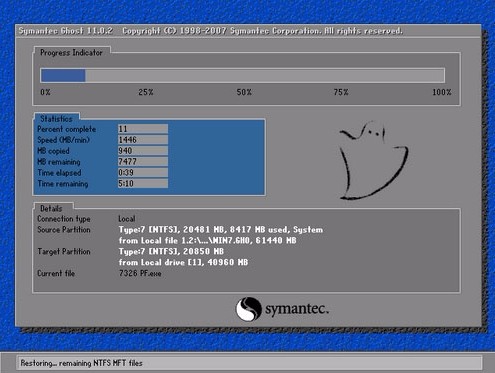
5、解压完成后,自动重启后开始安装新萝卜家园Win7系统。
现在你们知道了萝卜家园win7系统ghost安装教程吧,安装萝卜w7系统就是这么简单,如果你们在安装萝卜家园win7系统ghost出现任何问题,都可以来找小编,小编第一时间帮助你们解决问题!
 有用
26
有用
26


 小白系统
小白系统


 1000
1000 1000
1000 1000
1000 1000
1000 1000
1000 1000
1000 1000
1000 1000
1000 1000
1000 1000
1000猜您喜欢
- 您需要权限来执行此操作,小编教你您需..2018/07/15
- 小白系统重装win72022/11/28
- 电脑怎样连接打印机,小编教你电脑如何..2018/07/14
- Win7硬件加速详解:提升性能的原因与实..2024/08/25
- win7电脑屏幕突然变暗了怎么办..2020/09/20
- 怎样重装win7系统教程2022/12/09
相关推荐
- 图文详解电脑重装系统教程..2021/06/28
- Win7如何调节屏幕亮度2024/01/30
- win7旗舰版激活工具:轻松激活您的操作..2024/04/01
- 重装win7系统需要多长时间2024/02/22
- 一键重装系统win7教程:电脑怎么快速恢..2024/07/08
- 电脑怎样重装系统win72022/11/23














 关注微信公众号
关注微信公众号



